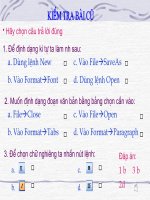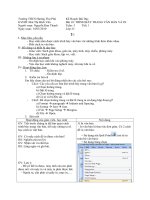trình bày trang văn bản
Bạn đang xem bản rút gọn của tài liệu. Xem và tải ngay bản đầy đủ của tài liệu tại đây (461.97 KB, 21 trang )
Tin häc
M«n häc:
Ngêi so¹n
:
Vò ThÞ Minh T©m
Gi¸o viªn híng dÉn : TrÇn
ThÞ Th¶o
Kiểm tra bài cũ
Cõu 1: Lựa chọn đáp án đúng trong các câu sau:
1) Phím nào dùng để xoá kí tự ngay trước con trỏ soạn thảo :
A.Delete
B. Backspace
C. A v B u sai
D. A v B u ỳng
Đáp án:
B. Backspace
KiÓm tra bµi cò
Câu 1: Lùa chän ®¸p ¸n ®óng trong c¸c c©u sau:
2) Em cã thÓ kh«i phôc (Undo) ®îc bao nhiªu thao t¸c tríc
®ã:
A. Chỉ được 1 thao tác
B. 16 thao tác
§¸p ¸n:
C. Nhiều hơn 16 thao tác
D. Không thực hiện được
C. NhiÒu h¬n 16 thao t¸c
Kiểm tra bài cũ
Cõu 2: Nêu sự giống và khác nhau của phím Delete
và phím Backscape trong soạn thảo văn bản:
Đáp án
* Giống nhau: Phím Delete và phím Backscape đều dùng để
xóa kí tự.
* Khác nhau:
+ Phím Delete dùng để xóa kí tự ngay sau con trỏ.
+ Phím Backscape dùng để xóa kí tự ngay trước con trỏ.
Bi 18:Trỡnh by trang vn bn
v in
1.
Trình bày trang văn bản
2.
Chọn hướng trang và đặt lề trang
3.
In văn bản
bµi18: Tr×nh bµy trang v¨n
b¶n vµ in
1.
Tr×nh bµy trang v¨n b¶n
Hãy quan sát hai văn bản sau và cho biết hai
văn bản này có gì khác nhau?
Trang thứ hai
Trang thứ nhất
bài18: Trình bày trang văn
bản và in
1. Trình bày trang văn bản
* Yêu cầu cơ bản khi trình bày trang văn bản:
+ Chọn hướng trang: Trang đứng hay trang nằm
ngang.
+ Đặt lề trang: Lề trái, lề phải, lê trên, lề dưới.
Hình minh hoạ
LÒ trªn
LÒ tr¸i
LÒ ph¶i
LÒ díi
bài18: Trình bày trang
văn bản và in
1. Trình bày trang văn bản
* Lưu ý:
+ Đừng nhầm lề trang với lề đoạn văn. Lề đoạn văn được
tính từ lề trang và có thể thò ra ngoài lề trang.
+ Nếu văn bản có nhiều trang, việc trình bày trang có tác
dụng đến mọi trang của văn bản.
Trở về
bµi18: Tr×nh bµy trang v¨n
b¶n vµ in
2. Chän híng trang vµ §Æt LÒ trang
+ Chän File Page setup
Margins
Hép tho¹i page setup
LÒ trªn
LÒ díi
LÒ tr¸i
LÒ ph¶i
Trang ®øng
Trang n»m ngang
Hép tho¹i Page setup
bài18: Trình bày trang
văn bản và in
2. Chọn hướng trang và đặt lề trang
+ Đặt lề trang
-Top: Lề trên.
- Bottom: Lề dưới.
- Left: lề trái.
- Right: Lề phải
+ Chọn hướng trang
- Portrait: Hướng trang đứng.
- Landscape: Hướng trang nằm ngang.
Lề dưới
Lề trên
Lề trái
Lề phải
Trang đứng
Trang nằm ngang
bài18: Trình bày trang
văn bản và in
2. Chọn hướng trang và
đặt lề trang
*Lưu ý: Khi thao tác trên hộp
thoại, em có thể xem hình
minh hoạ ở góc dưới bên phải
hộp thoại để thấy ngay tác
dụng
Hình minh hoạ
Trở về
Hộp thoại Page setup
bài18: Trình bày trang
văn bản và in
3. In văn bản
* Một số cách để in văn bản
+ Cách 1: Nhấn vào nút lệnh Print
trên thanh
công cụ
+ Cách 2: Vào File chọn Print... để mở hộp
thoại Print
+ Cách 3: Nhấn tổ hợp phím Ctrl + P
bài18: Trình bày trang
văn bản và in
3. In văn bản
* Lưu ý:
+ Để có thể in được, máy tính của em phải được
nối với máy in và máy in phải được bật.
+ Trước khi in người ta thường xem nội dung
trước khi in.
bài18: Trình bày trang
văn bản và in
3. In văn bản
* Các thao tác xem nội dung văn bản trứơc khi in
- Nhấn nút print preview
trên thanh công cụ
để kiểm tra trình bày của trang.
- Nháy vào các nút để xem các trang.
- Nháy vào nút Close trên thanh công cụ để trở về
chế độ xem bình thường.
Văn bản xem trước khi in
Câu hỏi
? Hãy cho biết có mấy cách chọn hư
ớng trang và lề trang văn bản?
? Để in văn bản ta phải làm như thế
nào?
bài18: Trình bày trang
văn bản và in
2. Chọn hướng trang và
đặt lề trang
* Để thực hiện chọn khổ giấy ta
thực hiện như sau:
+ Trong hộp thoại page setup ta
chọn thể page.
+ Trong mục page size ta chon
loại khổ giấy thích hợp, thông
thường là giấy A4.
Hộp thoại page setup